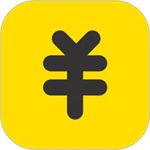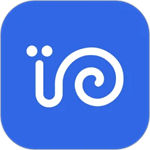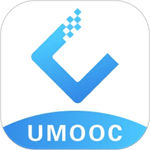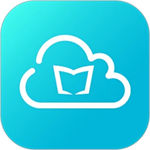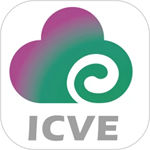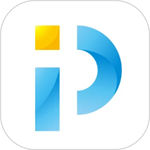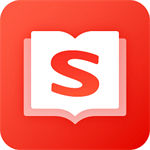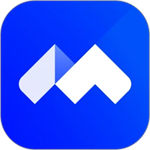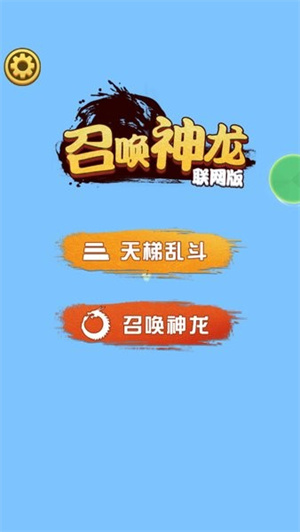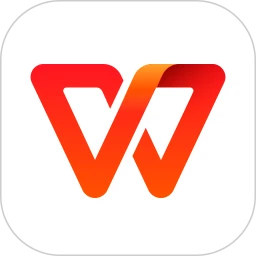腾讯会议是一款非常实用的办公软件,软件不仅有着丰富的互联网社交技术,还采用了全新的网络部署发案,更好的帮助用户解决会议中出现的问题,以及用户们在各种文件传输中出现的问题。软件操作简单易上手,还有详细的使用教程。当大家在使用这款软件的时候,有不少的小伙伴因为工作需要,一边参加会议,一边使用这其他的软件,这样来回切换软件十分的麻烦且影响效率,这个时候我们需要将软件进行分屏,从而减少切换软件的时间。还有不少的小伙伴都不知道怎么分屏,下面我给大家带来了分屏的具体操作方法,感兴趣的小伙伴一起来看看吧!
腾讯会议怎么分屏
1、手机上打开腾讯会议,点击进去
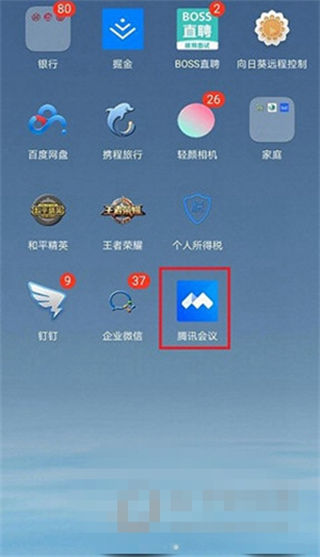
2、进去腾讯会议之后,选择上方的快速会议
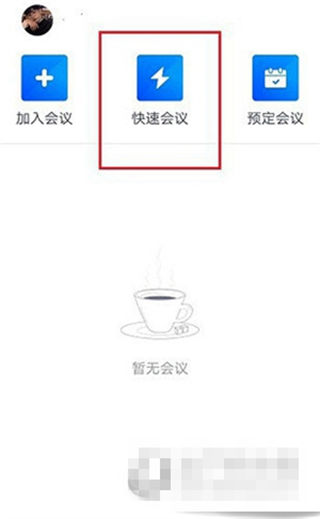
3、腾讯会议开始会议之后,长按下方虚拟按键的运行键进行分屏
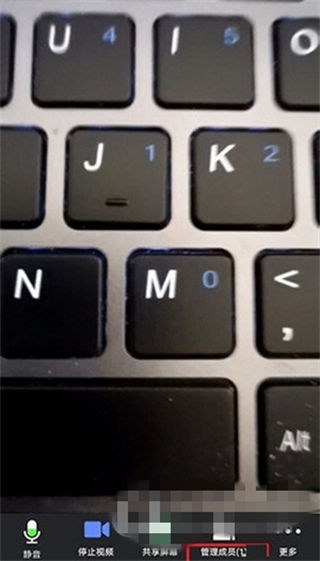
4、可以看到腾讯会议已经成功分屏,可以一边使用腾讯会议,一边进行其他操作
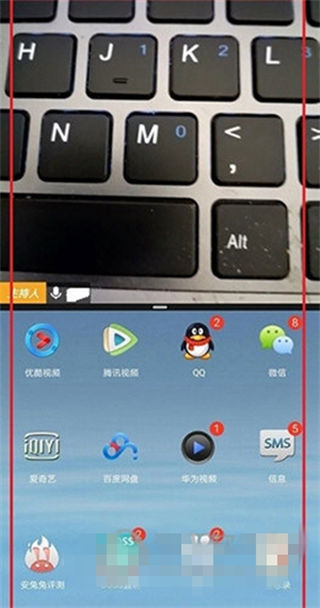
5、这里可以一边进行腾讯会议开会,一边使用微信,根据需要使用,如果长按腾讯会议不能分屏,可以查一下自己的手机型号怎么分屏
以上就是腾讯会议怎么分屏的全部内容了,希望能够帮助到大家!想要获取更多相关精彩资讯请持续关注本站。